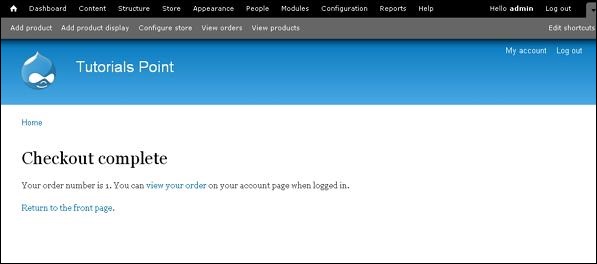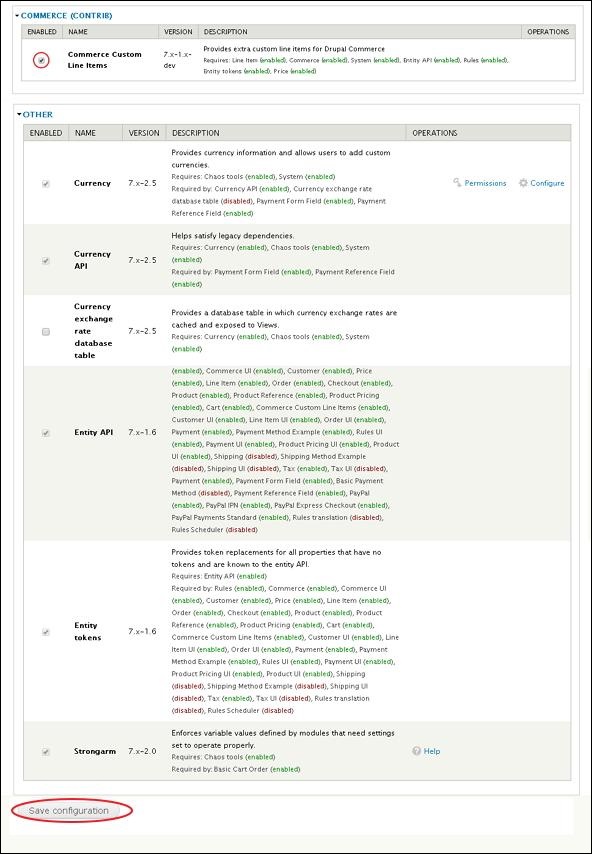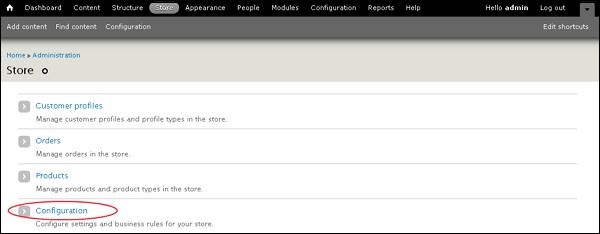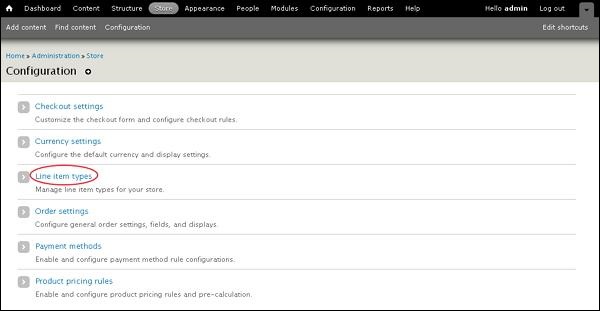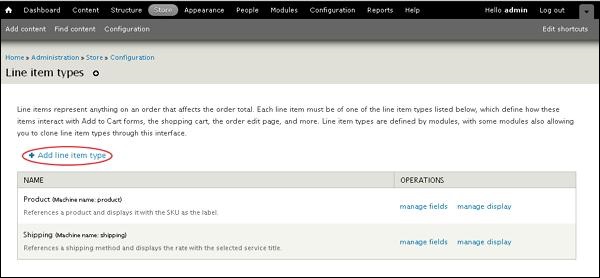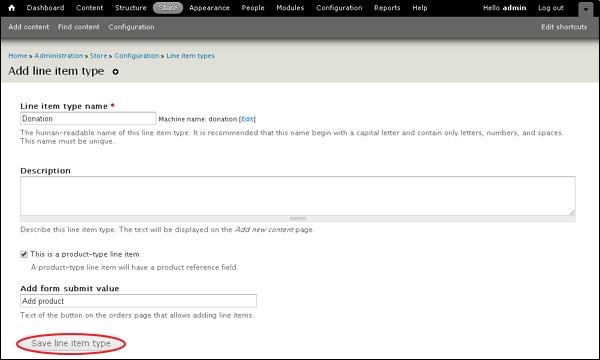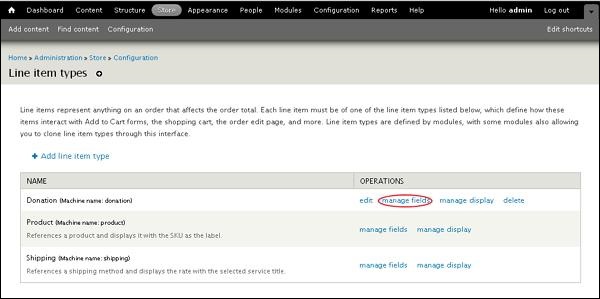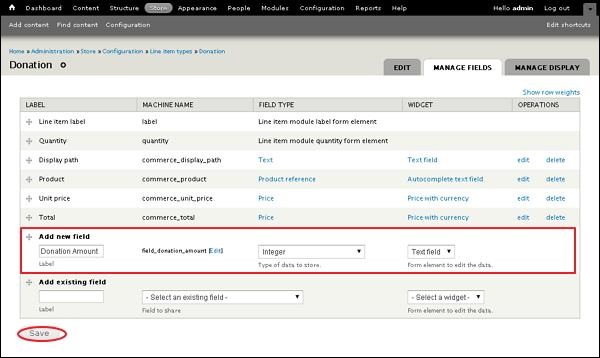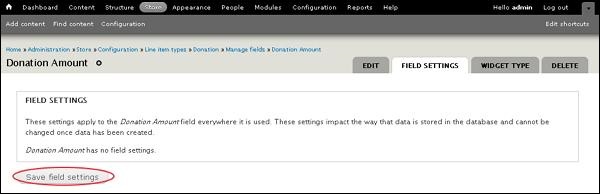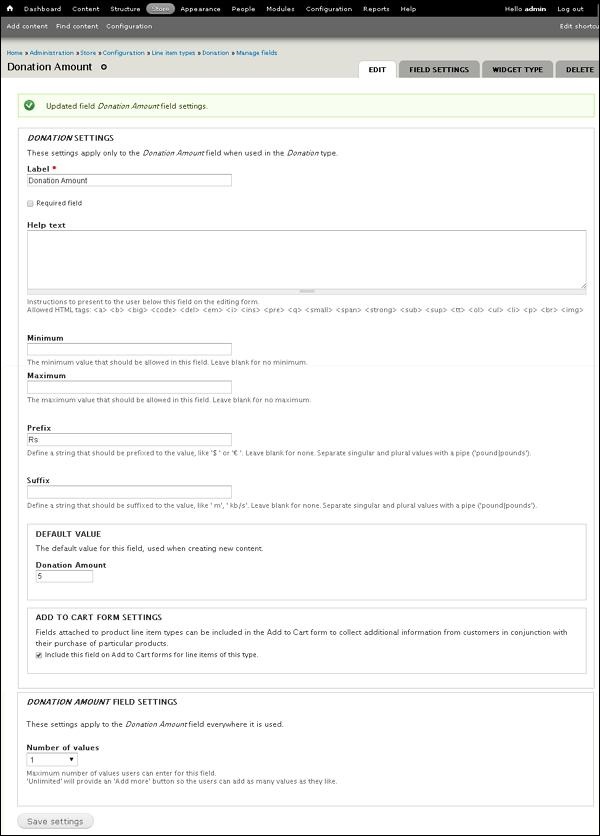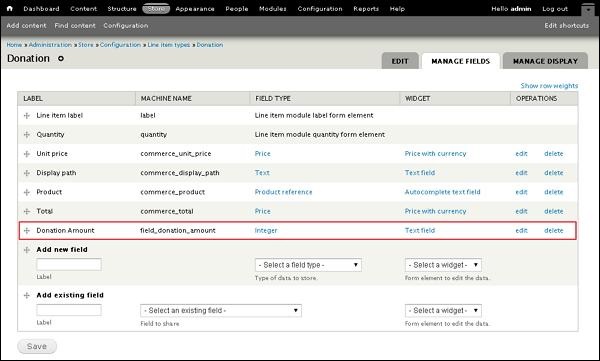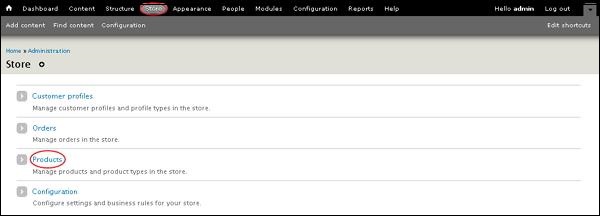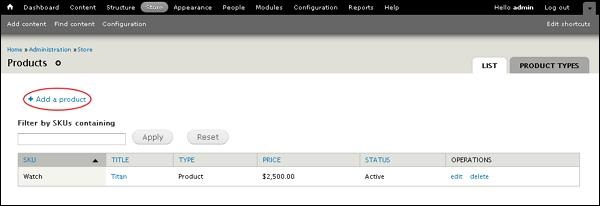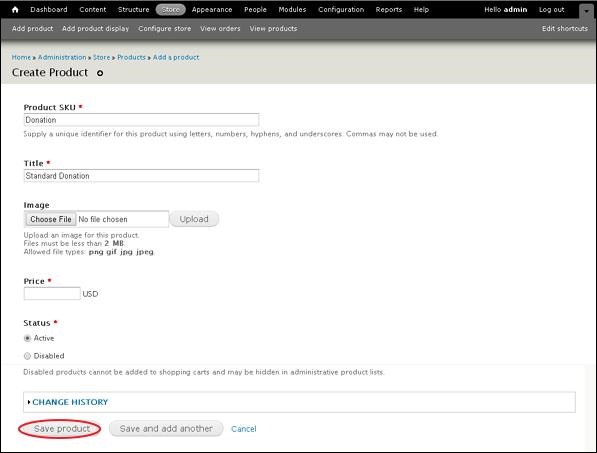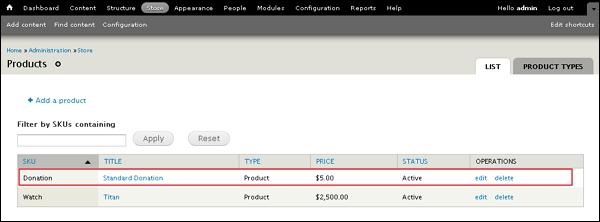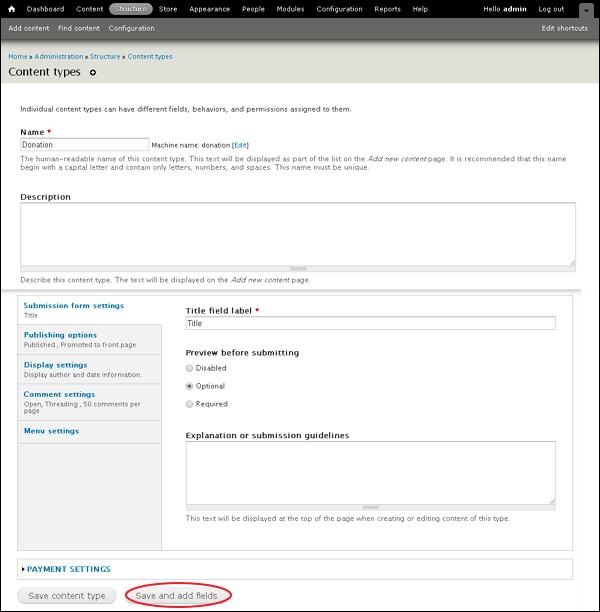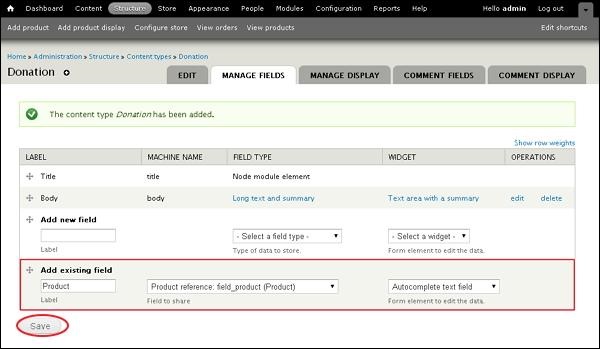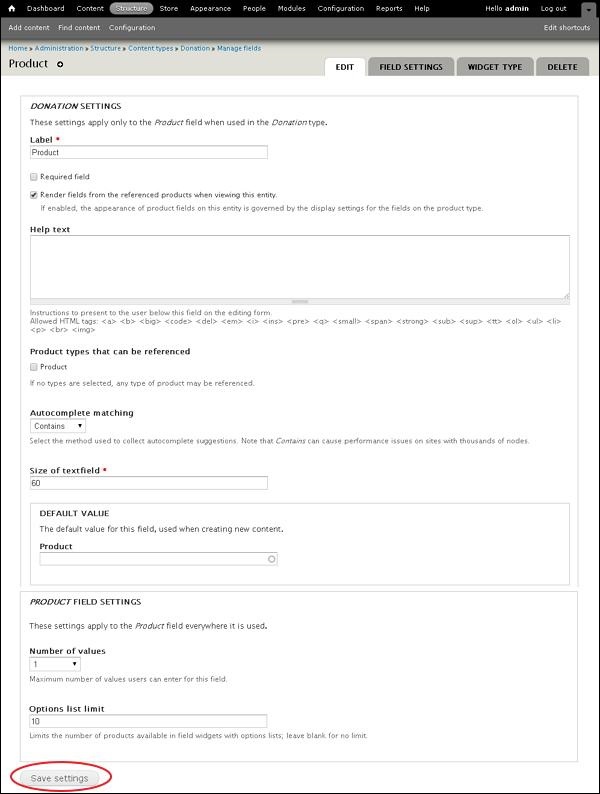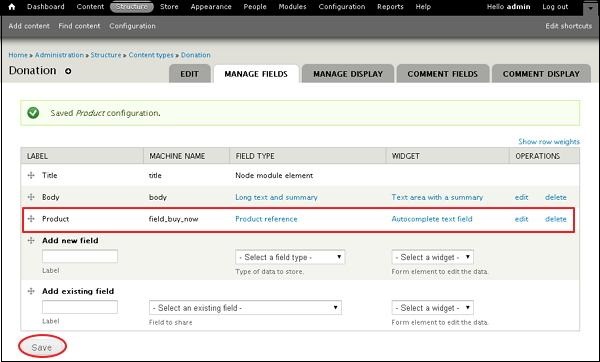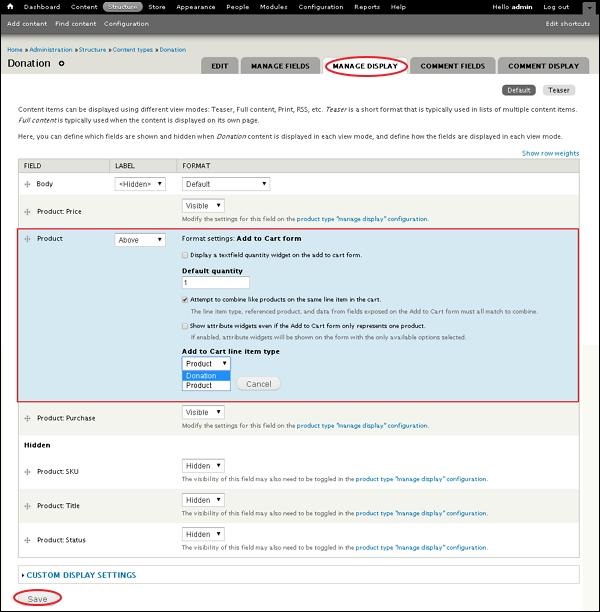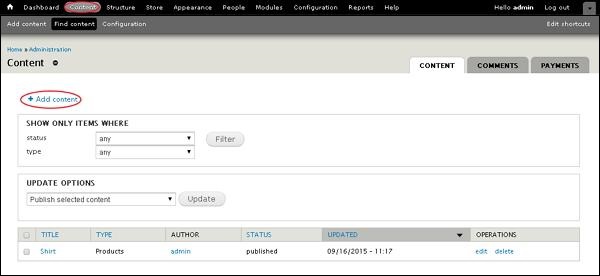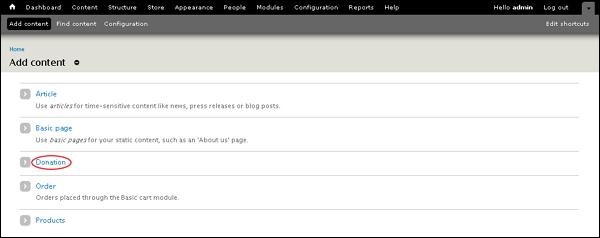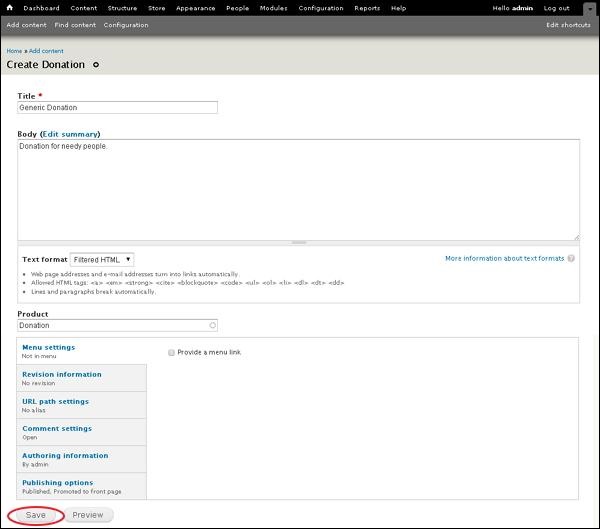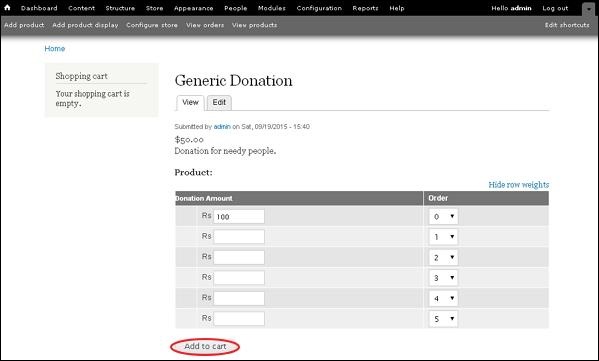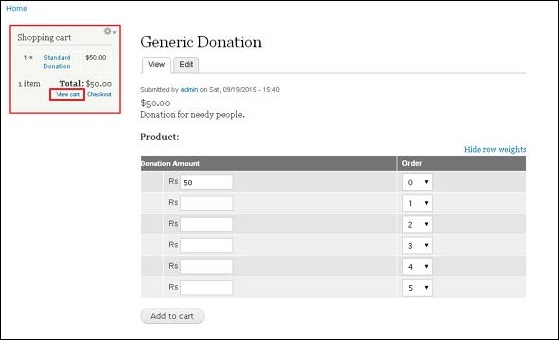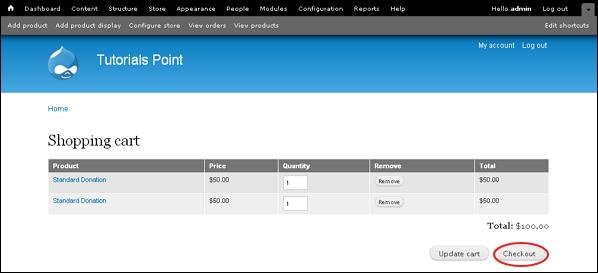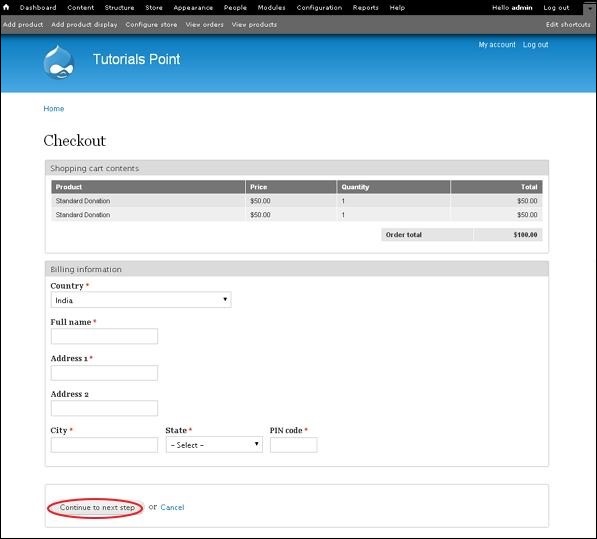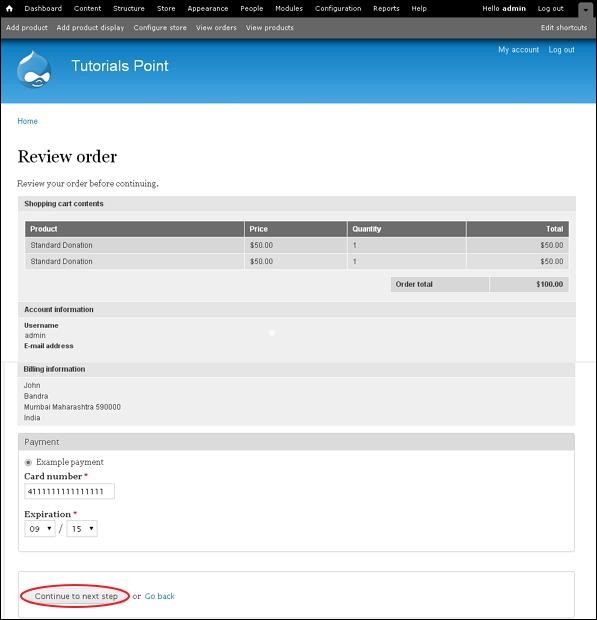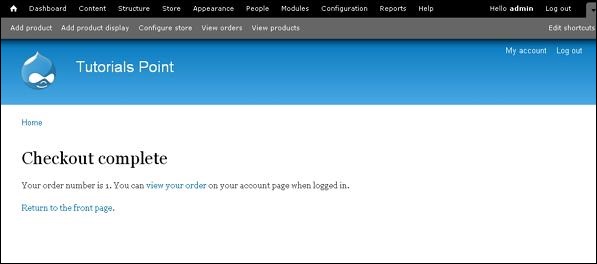Drupal 接收捐款
在本章中,我们将学习如何在 Drupal 中
接收捐赠。捐赠是组织或个人向非营利组织或私人基金会提供的一定数量的礼物。
以下是在 Drupal 中接收捐赠的步骤。
步骤 1-下载 Commerce Custom 的最新文件Line Items 模块并安装在您的 Drupal 站点中。
步骤 2-在模块中启用
Commerce Custom Line Items 和
Others,然后点击
Save configuration。
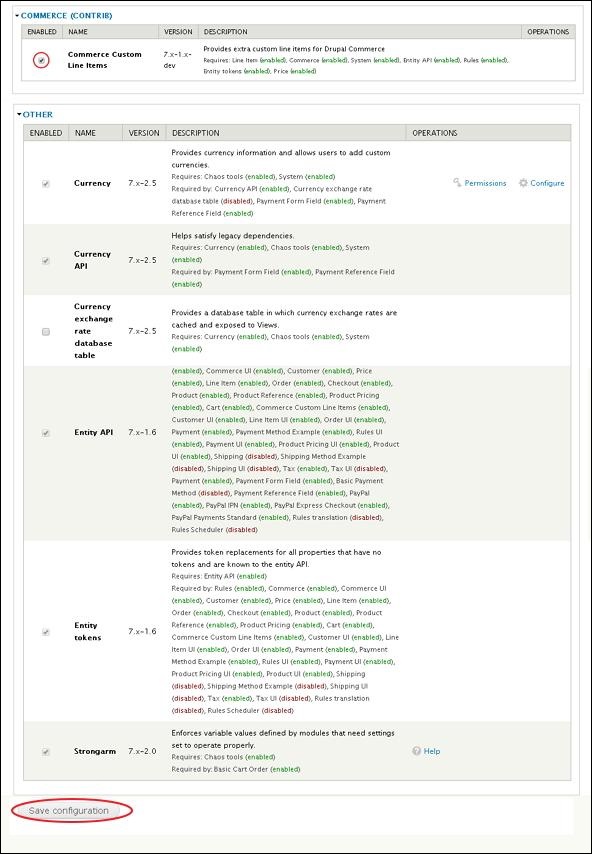
步骤 3-接下来,转到
Store--> 配置
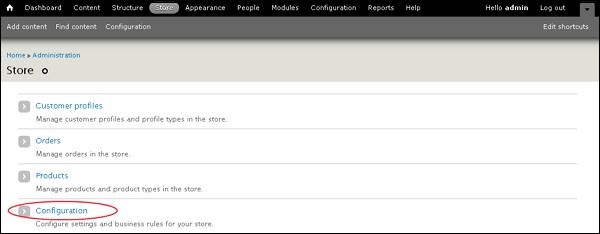
第 4 步-点击
订单项类型。
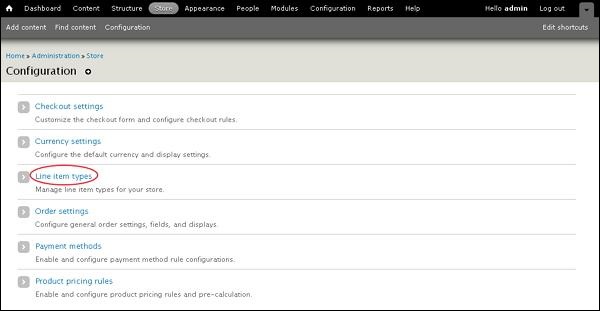
第 5 步-然后,点击
添加订单项类型以添加项目。
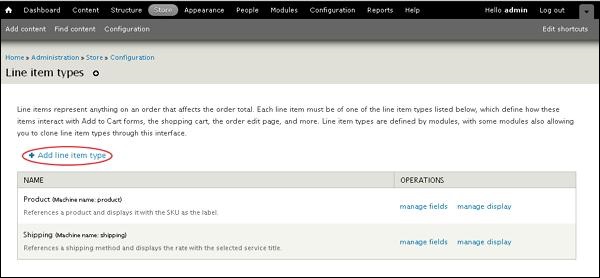
第 6 步-现在,添加订单项类型页面将显示如下屏幕所示。
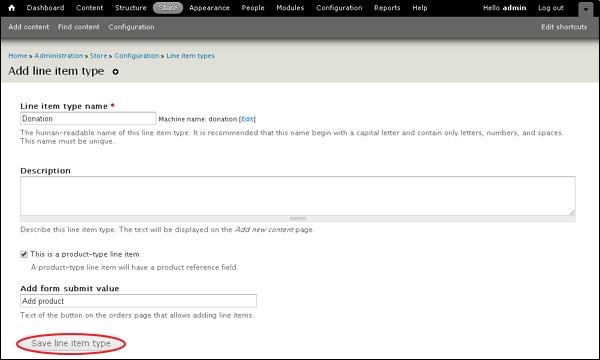
它包含诸如-
Line item type name-输入订单项类型的名称。
Description-输入关于订单项类型的简要描述。
Add form submit value-在订单页面上输入允许添加订单项的按钮文本。
步骤 7-您可以在列表中查看创建的捐赠项目。点击
管理字段。
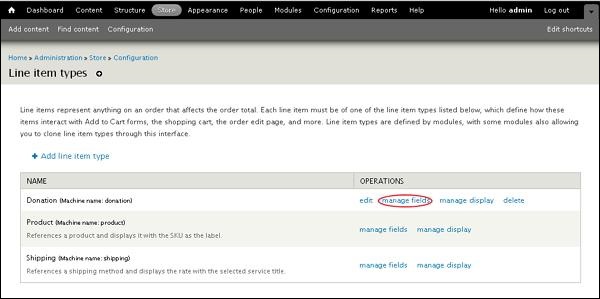
步骤 8-添加一个新字段作为
Donation Amount,从下拉列表中选择
Integer 作为数据类型。
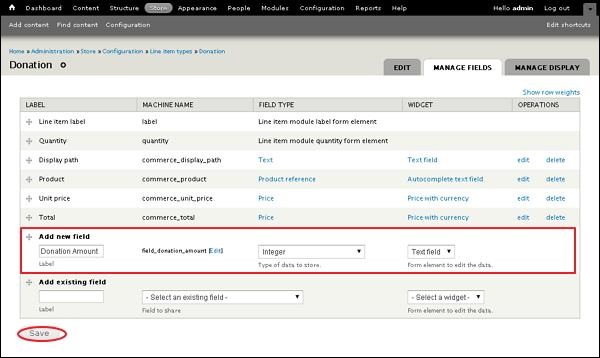
点击
保存按钮。
步骤 9-现在,点击保存后,页面重定向到字段设置页面,如下面的屏幕所示。点击
保存字段设置按钮。
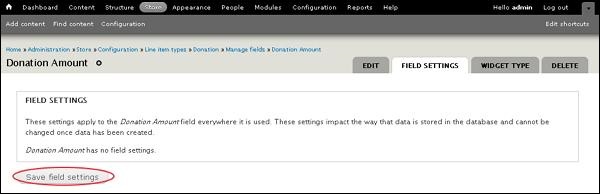
步骤 10-页面被重定向到
捐赠金额页面。
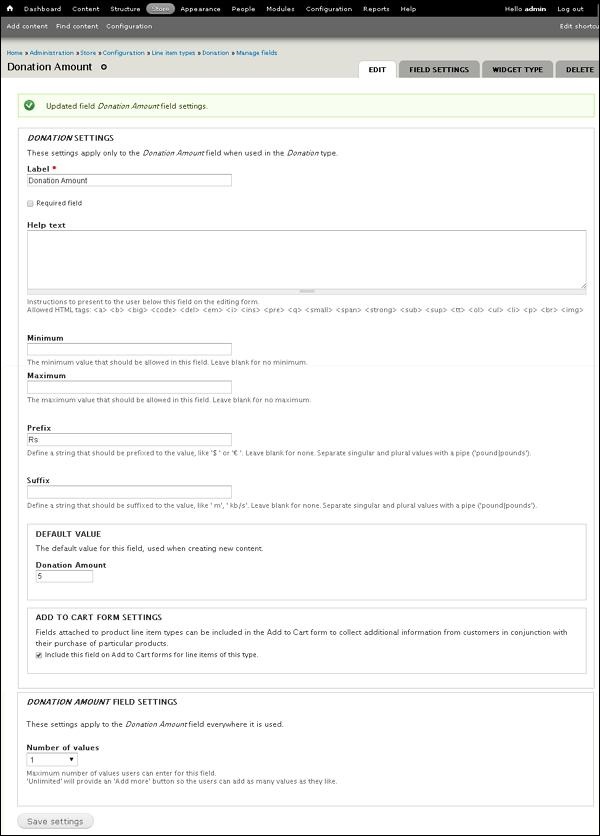
它包含诸如-
Label-捐赠类型标识符。
Help text-输入要呈现给用户的说明。
Minimum-输入应允许的最小值。
Maximum-输入应允许的最大值。
Prefix-输入应该作为值前缀的字符串。
Suffix-输入应作为值后缀的字符串。
Default Value-输入默认捐赠金额。
Add to Cart Form Settings-在"添加到购物车表单"中包含产品行项目类型以收集信息。
Donation Amount Field settings-用户可以为此字段输入的值数。
填写页面后,点击
保存设置按钮。
第 11 步-接下来,您可以在列表中查看创建的
捐赠金额字段。
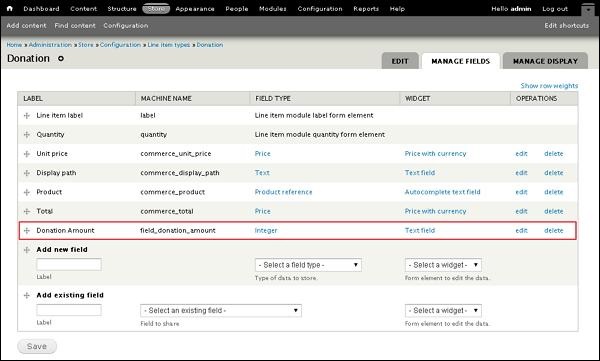
创建用于捐赠的产品
以下是创建捐赠产品的步骤。
步骤 1-点击
Store--> Products
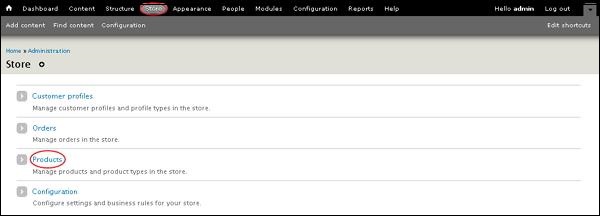
第 2 步-点击
添加产品添加产品。
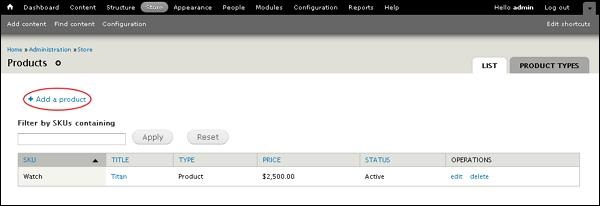
第 3 步-接下来,它将打开一个
创建产品屏幕,如下面的屏幕所示。
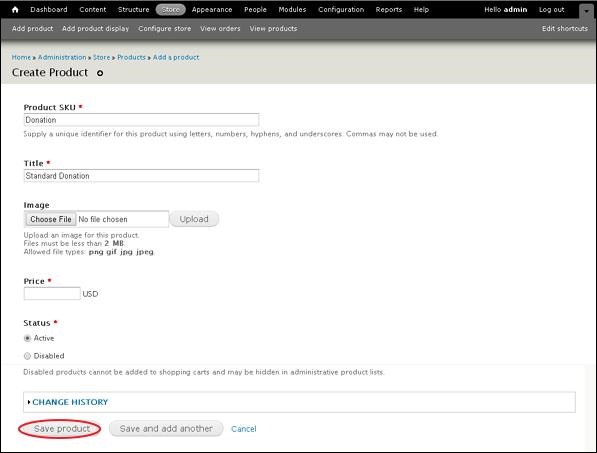
它包含诸如-
Product SKU-它是产品的唯一标识符。
Title-指定产品的标题。
Image-为产品添加图片。
Price-输入产品的数量。
Status-将此字段设置为 Active 选项,以便可以将其添加到购物车。如果设置为禁用选项,则产品无法添加到购物车,并且可能隐藏在管理产品列表中。
填写所有详细信息后,点击
保存产品按钮。
步骤 4-现在您可以看到新创建的产品,如下面的屏幕所示。
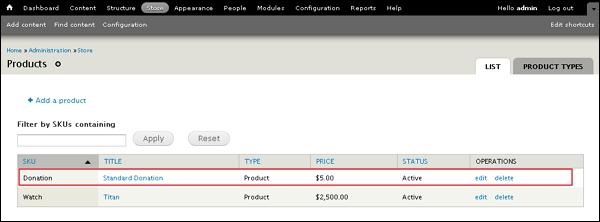
步骤 5-转到
结构--> 内容类型。将显示以下页面,点击
添加内容类型。

步骤 6-添加名称为
Donation 并单击
保存并添加字段。
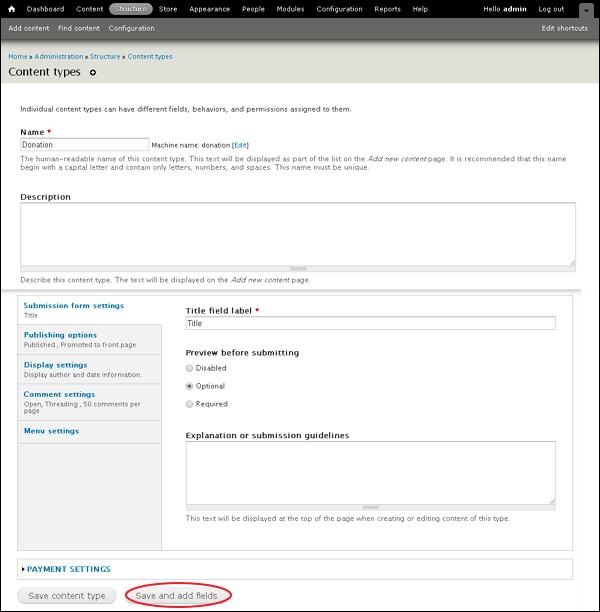
步骤 7-它将打开
Manage Fields 选项卡,如下面的屏幕所示。
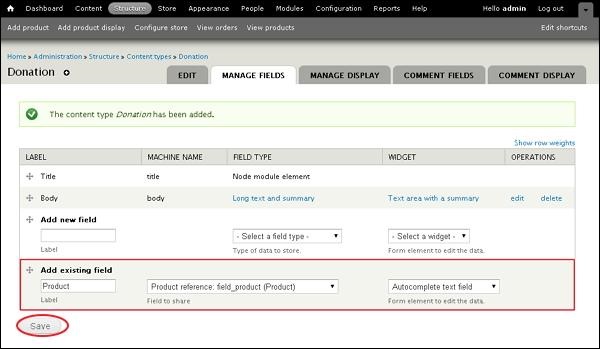
将字段添加到
添加现有字段部分作为
产品并从下拉列表中选择
产品参考并点击
保存 按钮。
第 8 步-现在,将显示产品页面,单击
保存设置按钮。
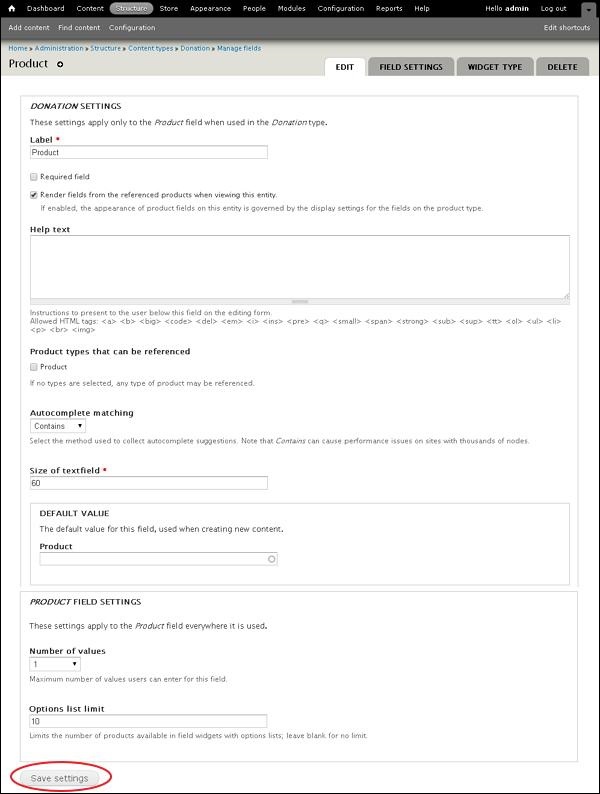
步骤 9-您可以在列表中查看创建的
Product 字段。
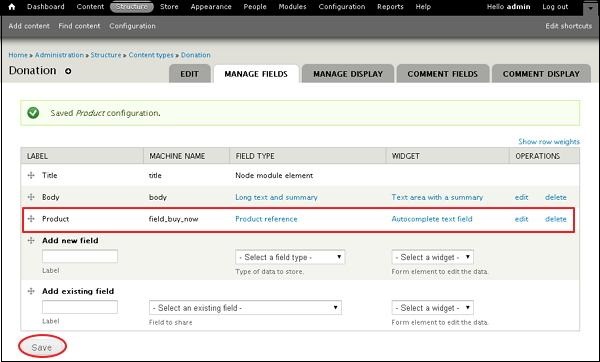
第 10 步-现在,单击
管理显示选项卡。单击
产品字段右侧的符号,将显示以下屏幕。
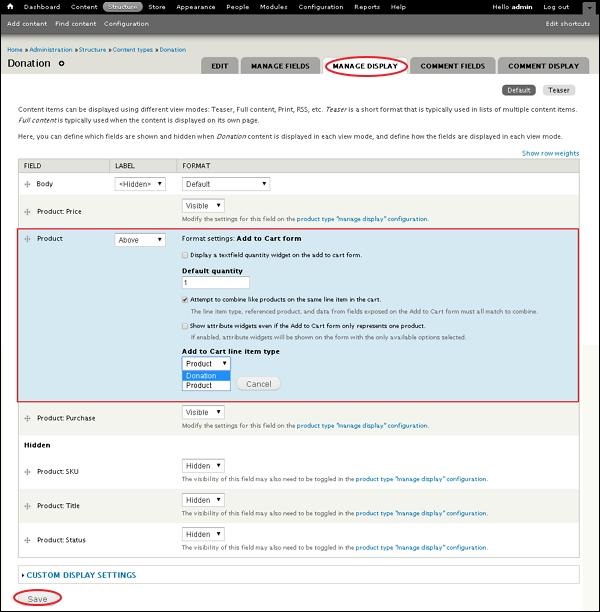
在这里,从
添加到购物车订单项类型的下拉菜单中选择为捐赠。稍后点击
更新按钮,然后点击
保存按钮。
第 11 步-接下来,单击
内容--> 添加内容以添加捐赠信息。
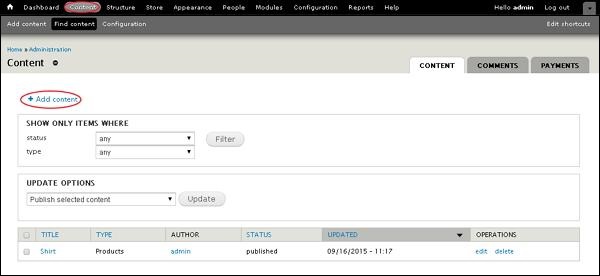
第 12 步-点击
捐赠。
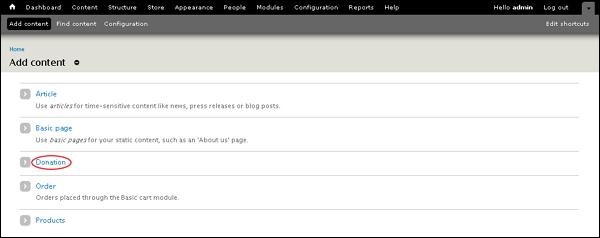
第 13 步-输入您的捐赠信息并点击
保存按钮。
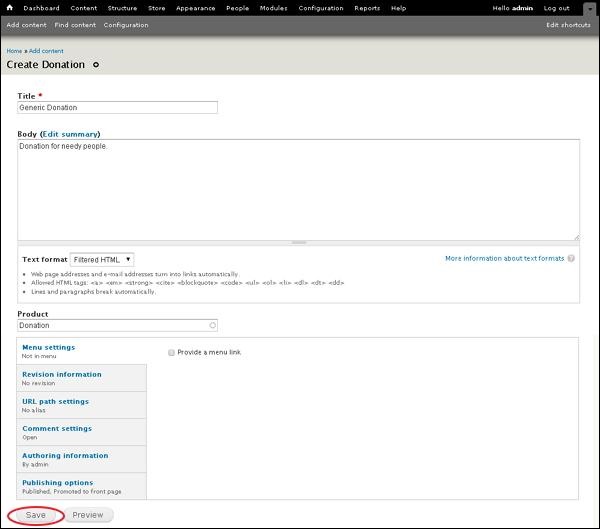
第 14 步-捐赠页面将显示如下图所示。
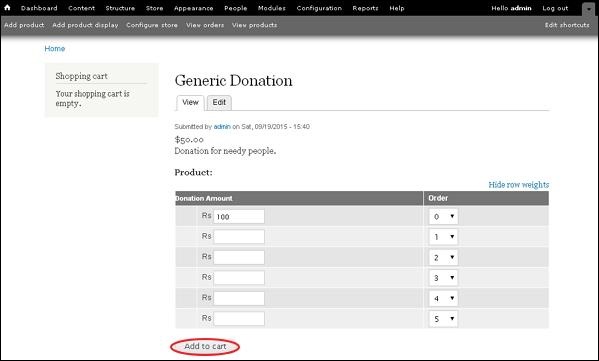
在这里,您可以根据自己的意愿填写数量,然后点击
加入购物车按钮。
第 15 步-现在,您可以在页面右侧的块中查看捐赠金额。点击
查看购物车。
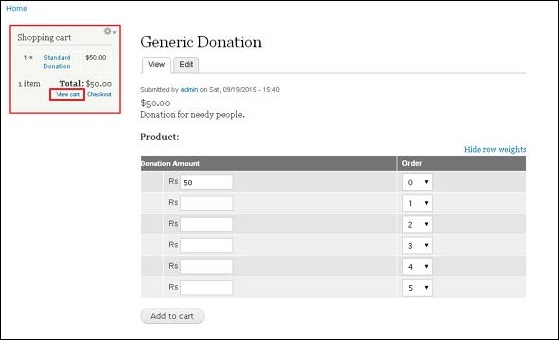
第 16 步-您可以查看购物车捐赠金额并点击
结帐按钮。
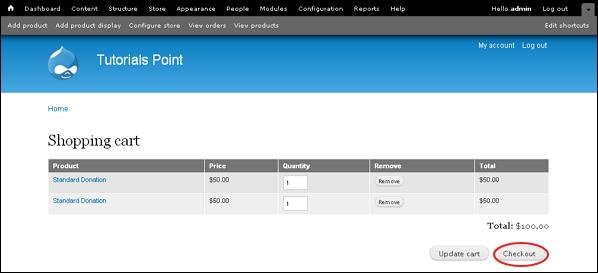
第 17 步-现在,您可以输入账单信息并点击
继续下一步。
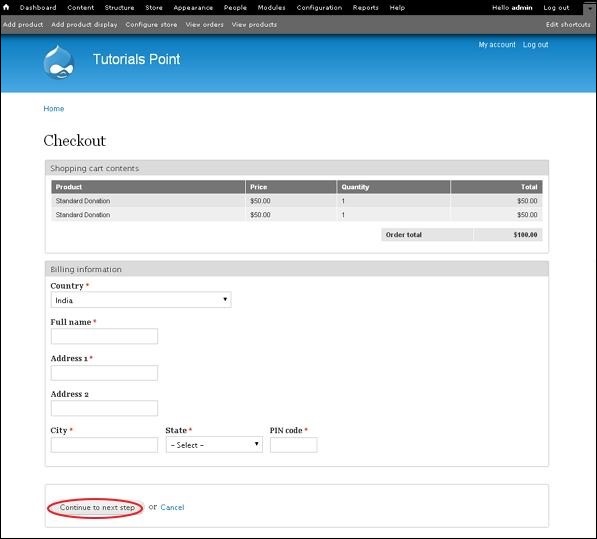
第 18 步-下一步是查看订单页面,您可以在其中查看订单信息并点击
继续下一步。
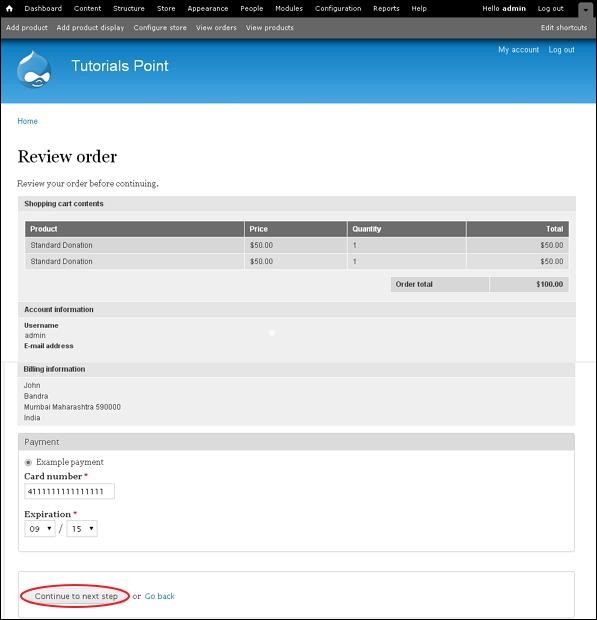
第 19 步-一条消息将显示为
结帐完成,如下面的屏幕所示。